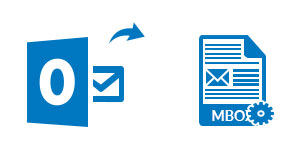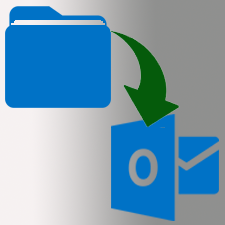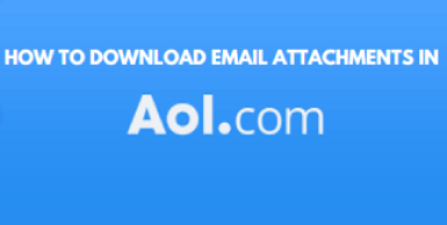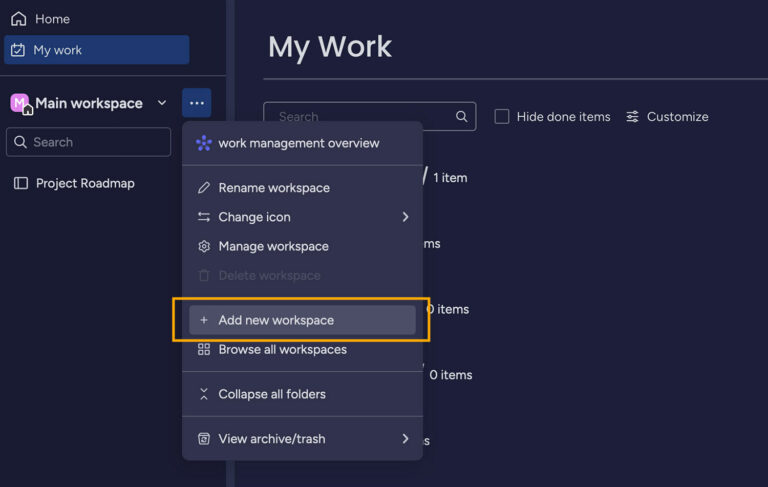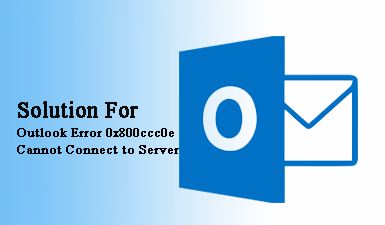Не удается настроить учетную запись Gmail в Outlook: лучшие и проверенные решения
В этой статье мы рассмотрим, что делать, если вы не можете настроить учетную запись Gmail в Outlook. Хотя подключение Gmail к Outlook является простой операцией, некоторые проблемы с безопасностью могут помешать Outlook подключиться к Gmail. Самая распространенная проблема с Outlook и Gmail заключается в том, что независимо от того, сколько раз вы правильно вводите свое имя пользователя и пароль, Outlook продолжает предлагать вам сделать это.
Пользователи, использующие учетные записи Outlook 2016 и Gmail с включенной двухфакторной аутентификацией, чаще всего сталкиваются с этой проблемой. Из-за отсутствия двухфакторной аутентификации в Outlook 2016 клиенты должны пройти более трудоемкий процесс, чтобы настроить учетную запись Gmail в Outlook. В этой статье мы научим вас, как исправить невозможность настроить учетную запись Gmail в Outlook.
Не удается настроить учетную запись Gmail в Outlook: как решить эту проблему
У нас есть несколько лучших и надежных решений, которые помогут вам решить проблему невозможности настроить Gmail в Outlook.
Программы для Windows, мобильные приложения, игры - ВСЁ БЕСПЛАТНО, в нашем закрытом телеграмм канале - Подписывайтесь:)
1. Настройка IMAP в Gmail должна быть включена
Хотя можно использовать протокол POP, обычно это не рекомендуется, поскольку это устаревший протокол с возможностями жесткой синхронизации. Есть несколько преимуществ использования IMAP по сравнению с POP, например, возможность управлять своей учетной записью на многих устройствах и улучшенная синхронизация с сервером.
Например, при использовании Gmail в Outlook IMAP будет помечать прочитанные электронные письма в Outlook так же, как они помечаются в Gmail, чтобы не было путаницы. Однако POP обеспечивает наименьшее удобство, поэтому его стоит избегать.
Однако, поскольку Gmail использует IMAP для всех учетных записей электронной почты, его активация не обязательно необходима, но если вы сделаете это вручную, вы будете знать, что он работает. Если у вас возникли проблемы с добавлением учетной записи Gmail в Outlook, убедитесь, что в вашей учетной записи Gmail включен протокол IMAP.
Вы должны выполнить следующие шаги, чтобы включить IMAP в Gmail:
1. Откройте свой браузер и перейдите к Веб-сайт Gmailгде ты можешь войти на ваш счет.
2. Теперь нажмите символ шестеренки в правом верхнем углу, чтобы перейти к Настройки. Затем выберите Посмотреть все настройки.
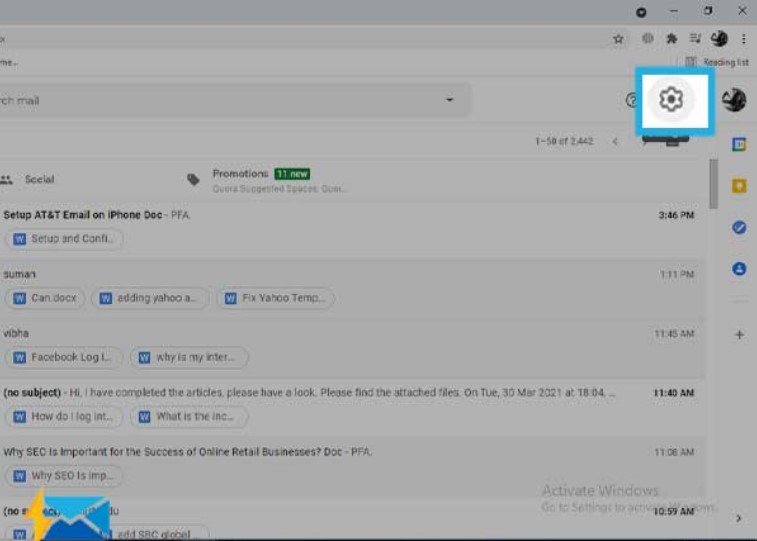
3. Перейдите к Переадресация и POP/IMAP раздел.
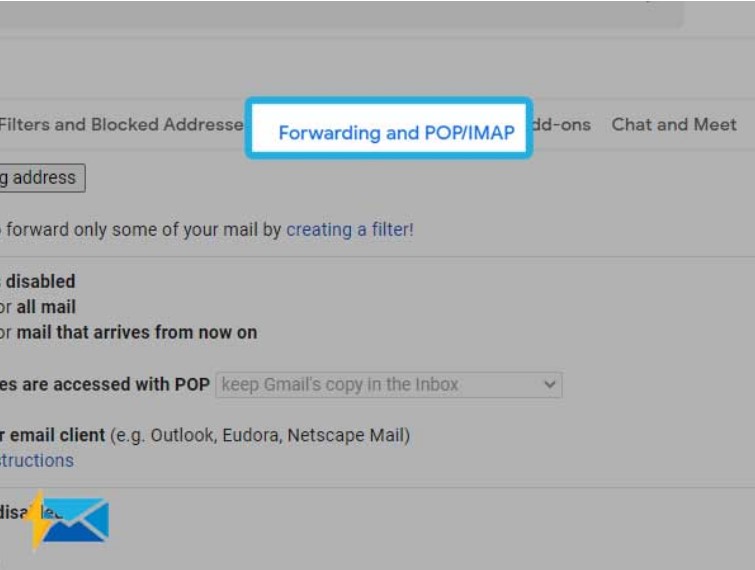
4. Включить IMAP необходимо выбрать в IMAP-доступ раздел.
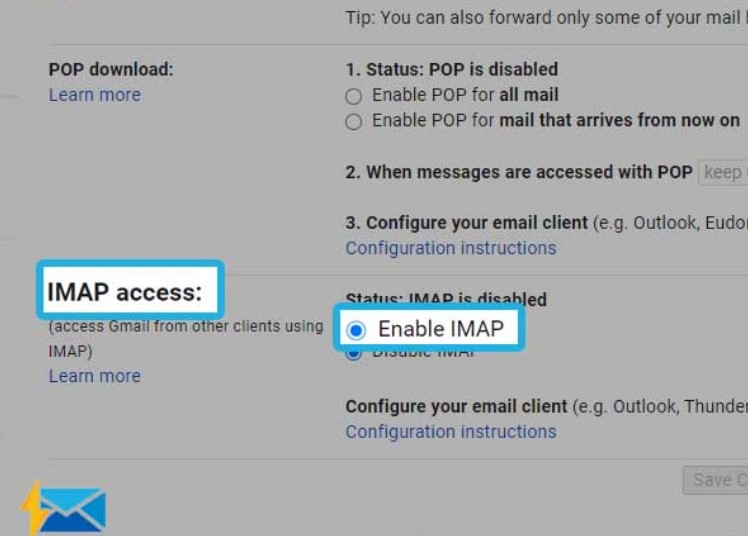
5. Сохраните изменения, нажав кнопку Сохранить изменения кнопка.
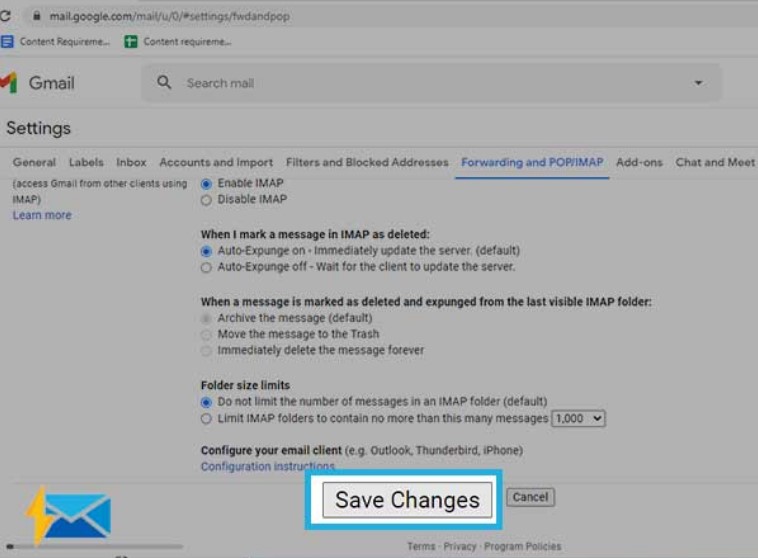
2. Создайте пароль приложения для невозможности настройки учетной записи Gmail в Outlook.
Теперь вам нужно создать уникальный пароль, который вы будете использовать для доступа к Gmail из Outlook. Вот как это сделать:
- Перейти к Войти и зона безопасности вашего аккаунт Google как только вы вошли в систему.
- Приложение пароли можно найти по searching для них и нажав на него.
- Пожалуйста, введите пароль для тебя Gmail учетная запись.
- В раскрывающемся списке выберите Перспектива.
- Выбирать Создать из выпадающего меню.
- А 16-значный пароль будет появляться. Это пароль, который вам понадобится войти в Gmail из аутлука.
3. Исправлена аннулированная учетная запись Gmail в Outlook.
Вы не можете настроить Gmail в Outlook, если вы закрыли доступ к своей учетной записи Gmail. В этом случае вам потребуется восстановить соединение между Gmail и Outlook. Вот как вы восстанавливаете доступ к своей учетной записи Outlook Gmail.
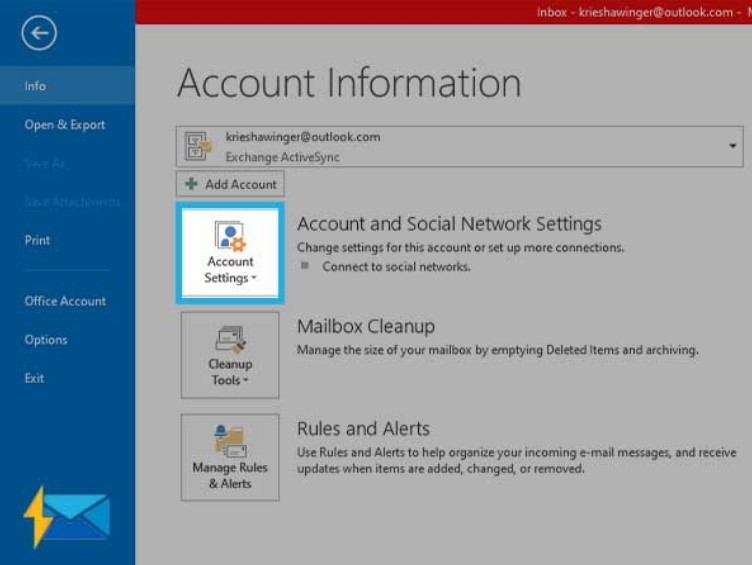
- Перейдите к Файл, Настройки учетной записитогда Управление профилем в Outlook.
- Выбирать Учетные записи электронной почты из выпадающего меню. Теперь перейдите к Настройки учетной записито к Вкладка электронной почтыа затем Новый.
- Заполните свой имя пользователя, адрес электронной почтыа также пароль приложения для вашей учетной записи электронной почты. Разрешите Outlook инициировать подключение, щелкнув Следующий.
- Проверка учетной записи Gmail откроется в новом окне. Заполните свой основной пароль так же хорошо как двухэтапный код подтверждения. После этого нажмите Сделанный.
4. Разрешить менее безопасные приложения
По правде говоря, причиной того, что вы не можете добавить учетную запись Gmail в Outlook, могут быть ваши настройки безопасности.
- Пожалуйста, войдите под своим аккаунт Google: Нажмите на свой изображение профиля в правом верхнем углу экрана, затем на Мой счет.
- Выбирать Войти & Безопасность из выпадающего меню. После этого перейдите к Подключенные приложения и сайты.
- Найдите и включить Разрешать вариант менее безопасных приложений.
- Убедитесь, что спасти любые внесенные вами изменения.
Все еще не удается настроить учетную запись Gmail в Outlook: попробуйте профессиональный подход
Зачем кому-то создавать профиль Gmail в Outlook? Решение простое! Чтобы использовать Outlook на рабочем столе для просмотра и управления элементами данных Gmail. Однако при добавлении учетной записи Gmail в Outlook клиенты испытывают различные трудности с синхронизацией из-за этих проблем. Кроме того, эта проблема возникает часто, даже после выполнения необходимых ручных настроек. Из-за большого количества сообщений в вашей учетной записи Gmail процедура может время от времени зависать.
Итак, быстрое и безопасное решение — сделать резервную копию вашей учетной записи Gmail, используя Программное обеспечение для резервного копирования аккаунта Gmail в формат PST, поддерживаемый Outlook, а затем импортируйте этот файл PST в Outlook с помощью функции импорта/экспорта.
Обратите внимание, что эта опция решает только необходимость доступа к электронной почте Gmail. Он не будет синхронизировать ваши данные с Outlook.
Это лучшее приложение для экспорта электронной почты Gmail на компьютер в форматах PST, EML, EMLX, MBOX и MSG. Файл управления данными Outlook по умолчанию — это файл PST. Получив окончательный файл, пользователь может легко импортировать файл PST в Outlook с помощью мастера импорта и экспорта. Прежде всего, лучшим элементом является то, что программа совместима как с платформами Windows, так и с Mac.
Заключение
Приняв во внимание запрос пользователя, который не может добавить учетную запись Gmail в Outlook 2016/13 и предыдущие версии, в этой статье мы написали о том, как преодолеть невозможность настройки учетной записи Gmail в Outlook.
Программы для Windows, мобильные приложения, игры - ВСЁ БЕСПЛАТНО, в нашем закрытом телеграмм канале - Подписывайтесь:)